Les courriers électroniques contiennent généralement des informations importantes que nous ne voulons jamais perdre. Si vous avez accidentellement supprimé quelques-uns de vos e-mails importants de votre boîte de réception Outlook, il n'y a pas lieu de s'inquiéter car vous pouvez effectuer la récupération des e-mails supprimés en suivant quelques étapes très simples. Il suffit de quelques minutes pour retrouver vos courriels supprimés, même si vous les avez supprimés en dur (ou shift + supprimé). Outlook propose un outil intégré pour vous aider dans de tels cas, mais vous pouvez également utiliser des outils tiers pour obtenir de meilleurs résultats. Il existe sur le marché plusieurs logiciels gratuits de récupération d'e-mails qui peuvent être utilisés à cet effet.
Comment récupérer les e-mails supprimés par Shift dans Outlook ?
1. Aperçu du fichier PST
Si vous utilisez Outlook depuis un certain temps, vous connaissez le concept des fichiers PST. Un fichier PST peut être désigné comme un fichier présent dans le dossier personnel dans toutes les variantes de Microsoft Outlook. Le fichier PST contient tous les messages de votre boîte de réception et de vos boîtes d'envoi ainsi que d'autres informations similaires concernant votre compte. La plupart des comptes de messagerie utilisent ce fichier pour stocker les données des utilisateurs sur leurs ordinateurs personnels afin qu'elles puissent servir de sauvegarde. Ce fichier vous permet également de consulter tous vos courriels même lorsque vous êtes hors ligne. Donc, dans le cas où votre fichier PST a été corrompu ou endommagé d'une manière ou d'une autre, vous pouvez facilement le restaurer en utilisant un outil de réparation PST comme Stellar Phoenix Outlook PST Repair pour effectuer la récupération des emails supprimés. Plutôt que de payer un technicien informatique très cher pour qu'il récupère pour vous les e-mails supprimés, la meilleure solution est d'utiliser un logiciel de récupération des e-mails Outlook.
2. Outil de réparation d'Outlook PST
Réparation de la PST d'Outlookest un logiciel gratuit de récupération d'emails qui vous permet de récupérer des emails supprimés par erreur dans Outlook. Il vous permet de rechercher et de scanner tous les fichiers PST corrompus présents sur votre ordinateur et de les réparer pour récupérer toutes vos données perdues, y compris les courriels, les journaux, les notes, les tâches, les calendriers, les contacts et même les pièces jointes. Toutes les données récupérées sont ensuite stockées sous la forme d'un nouveau fichier PST qui peut être facilement importé dans votre compte Outlook.
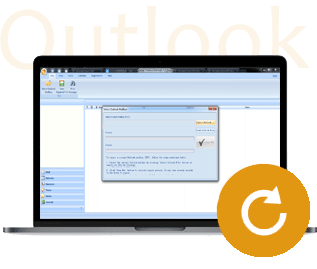
- Récupère tous les composants de la boîte aux lettres dans les fichiers tels que les courriels, les pièces jointes, les contacts, les éléments de calendrier, les journaux, les notes, etc.
- Récupère les courriels supprimés par erreur ou perdus en raison d'un formatage imprévu du système.
- Permet d'enregistrer les courriers récupérés aux formats EML, MSG, RTF, HTML et PDF.
- Réparation des fichiers PST cryptés et protégés par un mot de passe.
- Permet de classer les courriels numérisés en fonction de divers critères tels que la date, l'origine, le destinataire, le sujet, le type, la pièce jointe et l'importance.
- Répare les fichiers Outlook corrompus créés dans MS Outlook 2016, 2013, 2010, 2007, 2003, 2002 (XP), & 2000 et MS Office 2016, 2013, 2010 (version 64-bit), 2007 & 2003;Supporte Windows 10, 8, 7, Vista.
Ce logiciel gratuit de récupération d'emails Outlook ne vous permet pas seulement de récupérer les emails supprimés mais vous offre également de les sauvegarder dans votre format préféré comme EML, PDF, HTML, RTF, et MSG. Contrairement à d'autres outils de récupération, il prend en charge la récupération des fichiers PST qui sont cryptés ou protégés par un mot de passe. Il fonctionne sur presque toutes les variantes de Microsoft Outlook, vous n'avez donc pas à vous soucier des problèmes de compatibilité.
3. Récupérer les courriels supprimés par Shift
Pour effectuer la récupération des emails supprimés à l'aide de l'outil de réparation d'Outlook PST, vous devez suivre quelques étapes simples qui sont énumérées ci-dessous :
Étape 1 Tout d'abord, vous devez ouvrir l'outil de réparation d'Outlook PST et cliquer sur "Sélectionner un fichier Outlook PST corrompu" et entrer le chemin exact du fichier. Si vous ne connaissez pas l'emplacement de votre fichier, cliquez sur "Rechercher le fichier PST".
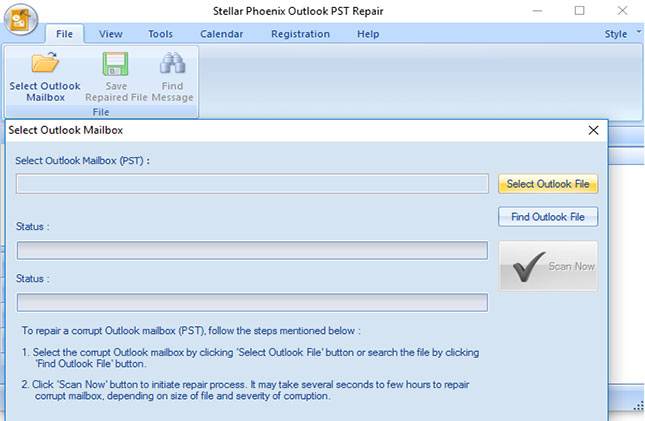
Étape 2 Dans la boîte de dialogue suivante, vous devez sélectionner le lecteur où vous pensez que le fichier PST pourrait être présent, puis vous devez cliquer sur "Rechercher dans".
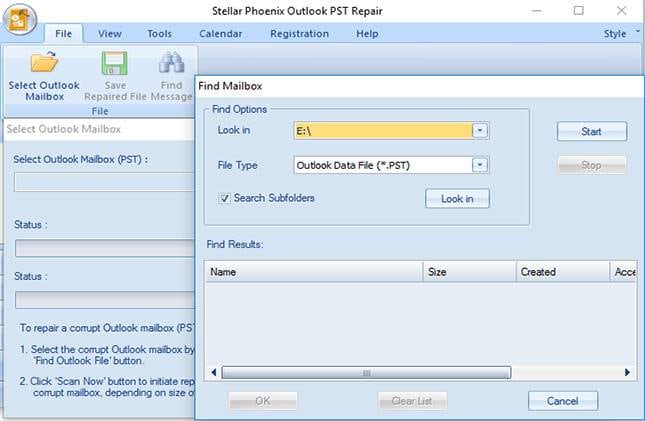
Étape 3 L'outil recherchera et affichera le fichier PST à l'écran. Vous devez cliquer sur "Démarrer" pour commencer la réparation.

Étape 4Une fois que vous avez sélectionné le fichier PST, vous devez cliquer sur "Scan Now" pour lancer le processus de réparation.
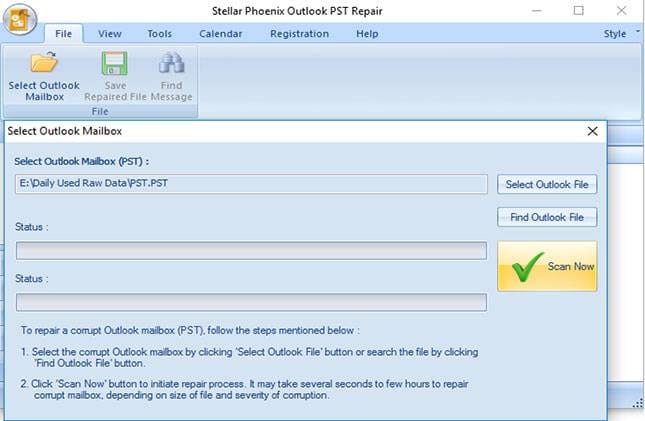
Étape 5 Le fichier PST réparé s'affiche dans la partie gauche de l'écran. Vous pouvez la parcourir pour voir les différents contenus de votre boîte aux lettres.

Étape 6 Vous devez maintenant sélectionner le dossier dans lequel vous souhaitez stocker le fichier PST récupéré. Une fois que vous avez sélectionné un emplacement, cliquez sur "OK" pour continuer.

Étape 7La barre de processus affiche maintenant la progression de l'enregistrement du fichier.
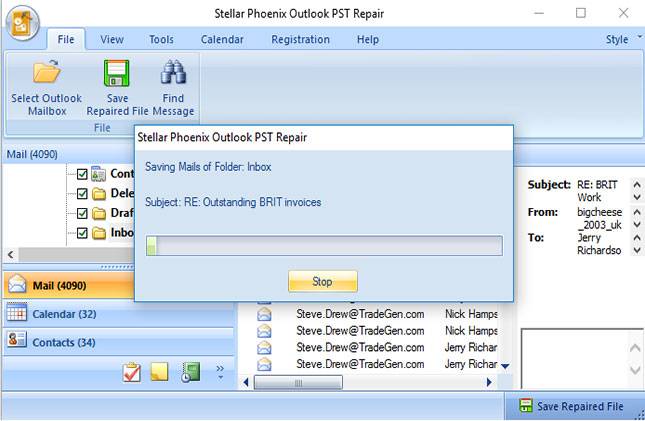
Étape 8Votre fichier a été récupéré et enregistré dans le dossier souhaité.
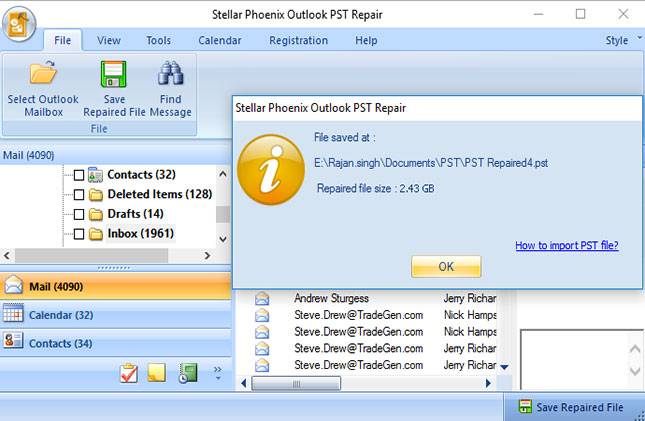
Comment récupérer les e-mails supprimés par Shift dans Outlook ?
Si vous avez supprimé par erreur un e-mail du dossier des éléments supprimés, vous pouvez toujours le récupérer en effectuant une récupération d'e-mail supprimé en suivant quelques étapes simples pour récupérer manuellement un e-mail supprimé dans Outlook :
Étape 1Ouvrez Outlook et cliquez sur "Éléments supprimés".
Étape 2 Il est important de s'assurer que "Home" est sélectionné. Vous devez maintenant cliquer sur "Récupérer les éléments supprimés du serveur".
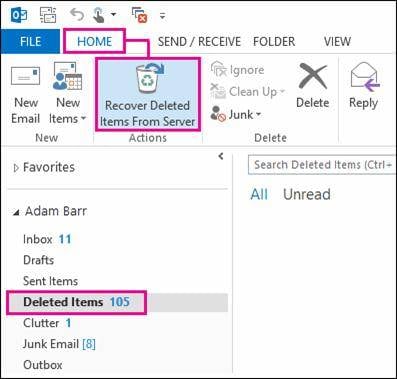
Étape 3 Une liste de plusieurs courriels supprimés par équipes différentes s'y trouverait. Vous pouvez maintenant rechercher le fichier que vous voulez récupérer.
Étape 4Une fois que vous avez sélectionné le fichier que vous voulez récupérer, cliquez sur "Restore Selected Items" puis sur "Ok". Une fois que vous avez sélectionné le fichier que vous voulez récupérer, cliquez sur "Restore Selected Items" puis sur "Ok".
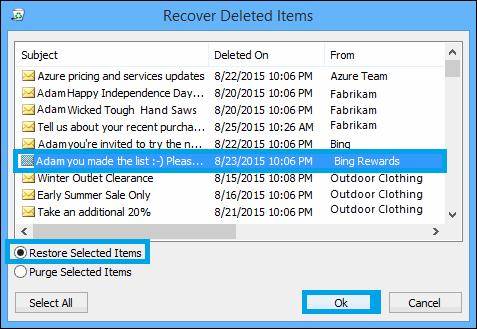
Si vous utilisez Gmail, voici les étapes à suivre pourrécupérer les emails supprimés dans Gmail
Partie 3 : Conseils pour la récupération des e-mails d'Outlook
Comme nous l'avons vu plus haut, vous pouvez facilement récupérer les fichiers de courrier électronique supprimés par shift en utilisant le logiciel gratuit de récupération de fichiers.logiciel de récupération d'email. Voici quelques informations qui peuvent vous être utiles à cet égard :
- Visitez le dossier Recoverable Items pour récupérer vos emails ainsi que d'autres éléments comme le calendrier, les contacts, les tâches, etc.
- Pour retrouver un élément particulier, vous pouvez effectuer une récupération d'e-mails supprimés en effectuant une recherche à l'aide de différents paramètres de l'e-mail, tels que son objet, son expéditeur ou sa date de suppression.
- La date spécifiée par "supprimé le" vous indique la date à laquelle le fichier e-mail a été définitivement supprimé. Cela pourrait donc être un bon point de départ.
- Vous pouvez trier les différents courriels en utilisant la colonne "supprimé le" pour localiser les différents messages qui, selon vous, ont déjà disparu.
- Chacun des éléments récupérables présents dans le dossier est représenté par une icône en forme d'enveloppe qui est la même pour tous les différents éléments.



